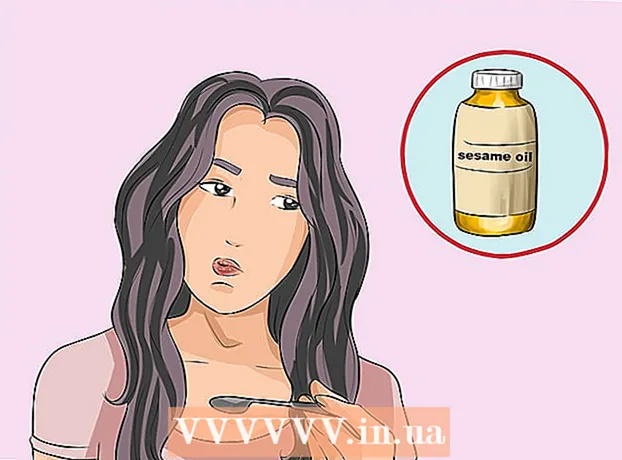লেখক:
Monica Porter
সৃষ্টির তারিখ:
22 মার্চ 2021
আপডেটের তারিখ:
1 জুলাই 2024

কন্টেন্ট
এই উইকিহাউ কীভাবে আপনাকে ম্যাক বা উইন্ডোজ কম্পিউটারে র্যাম চিপ (চিপ) এর ডেটা ট্রান্সফার রেট চেক করতে শেখায়।
পদক্ষেপ
পদ্ধতি 1 এর 1: উইন্ডোজ এ
আপনার কম্পিউটারে স্টার্ট মেনু খুলুন। স্টার্ট মেনুটি খুলতে পর্দার নীচে-বাম কোণে উইন্ডোজ লোগোটি সন্ধান করুন এবং ক্লিক করুন।
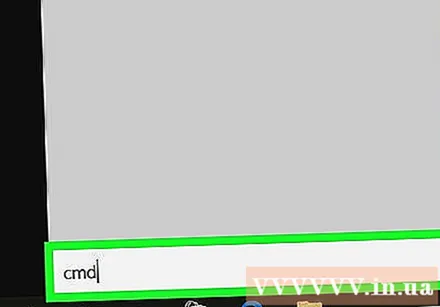
প্রকার সেমিডি স্টার্ট মেনুর অনুসন্ধান বাক্সে এটি সমস্ত প্রোগ্রাম অনুসন্ধান করবে এবং স্টার্ট মেনুতে মিলগুলি তালিকাভুক্ত করবে। কমান্ড প্রম্পট অনুসন্ধান ফলাফলের শীর্ষে থাকবে।- আপনি যদি স্টার্ট মেনুতে অনুসন্ধান বাক্সটি খুঁজে না পান, কেবল কীবোর্ডে টাইপ করা শুরু করুন। উইন্ডোজের কিছু সংস্করণ আমাদের স্টার্ট মেনুটি খোলার মাধ্যমে এবং অনুসন্ধান বাক্স ছাড়াই ডেটা প্রবেশের মাধ্যমে প্রোগ্রামগুলি সন্ধানের অনুমতি দেয়।
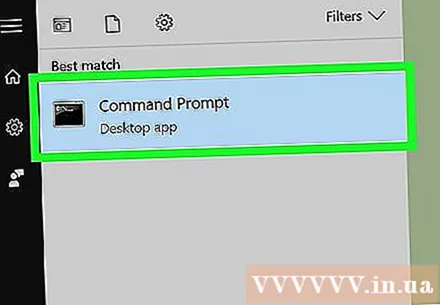
একটি বিকল্প ক্লিক করুন কমান্ড প্রম্পট অনুসন্ধান ফলাফলের শীর্ষে। একটি কমান্ড প্রম্পট উইন্ডো খুলবে।
প্রকার ডাব্লুমিক মেমরিচিপ গতি পেতে. এই কমান্ডটি কমান্ড প্রম্পট উইন্ডোতে আপনার র্যাম চিপের গতি পরীক্ষা করবে।

টিপুন ↵ প্রবেশ করুন কীবোর্ডে কমান্ডটি কার্যকর করা হবে এবং প্রতিটি র্যাম চিপের গতির একটি তালিকা প্রদর্শন করবে। বিজ্ঞাপন
পদ্ধতি 2 এর 2: একটি ম্যাক
আপনার ম্যাক কম্পিউটারে ইউটিলিটি ফোল্ডারটি খুলুন। আপনি এটি আপনার অ্যাপ্লিকেশন ফোল্ডারে খুঁজে পেতে পারেন বা উপরের ডানদিকে কোণার ম্যাগনিফাইং গ্লাস আইকনটি ক্লিক করুন এবং তারপরে এটি স্পটলাইট অনুসন্ধান ব্যবহার করুন।
ডবল ক্লিক করুন পদ্ধতিগত তথ্য (পদ্ধতিগত তথ্য). সিস্টেম ইনফরমেশন আইকনটির একটি কম্পিউটার চিপ রয়েছে, যা ইউটিলিটি ফোল্ডারে রয়েছে। ডাবল ক্লিকের পরে, অ্যাপ্লিকেশনটি একটি নতুন উইন্ডোতে খুলবে।
ক্লিক স্মৃতি (স্মৃতি) বাম ফলকে সিস্টেম তথ্য উইন্ডোর বাম দিকে নেভিগেশন ফলক থেকে মেমরি কার্ডটি সন্ধান করুন এবং খুলুন। এই কার্ডটি কম্পিউটারে ইনস্টল করা প্রতিটি র্যাম চিপ সম্পর্কিত তথ্য প্রদর্শন করবে।
মেমরি স্লটস টেবিলের প্রতিটি চিপের গতি পরীক্ষা করুন। এই টেবিলটি মেশিনে ইনস্টল করা সমস্ত র্যাম চিপগুলি তালিকাভুক্ত করে এবং প্রতিটি র্যাম চিপের গতি, আকার, প্রকার এবং স্থিতি প্রদর্শন করে। বিজ্ঞাপন